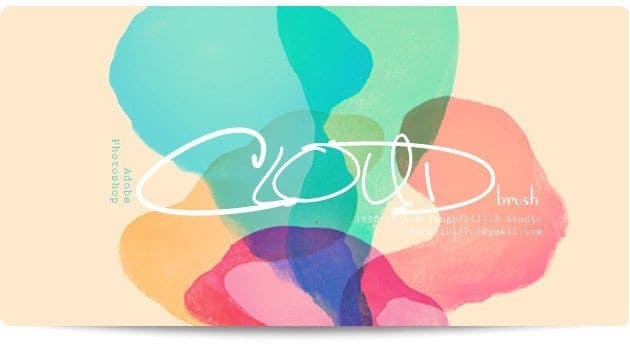
今天分享的Photoshop筆刷教學是製作雲朵筆刷,這段時間台北天空很精彩,我想我們就不要浪費這些漂亮的雲了!
我們按一下裁切工具,找到一張圖片當中有獨立雲朵的這個範圍,直接把它裁切下來,拖曳拉出一個矩形範圍,按下上方的勾勾按鈕,把這張圖片裁切下來,這樣可以避開在製作過程當中,可能會影響到雲朵的一些元素。裁切範圍出來之後,各位就可以將這張圖片轉換為黑色跟白色,在製做雲朵筆刷的時候要注意幾個重點:
第一、我們要製作筆刷的範圍最好是黑色;也就是說這朵雲最好是黑的,不想要做成筆刷的區域則是白色或是透明;也就是說天空的部分,最好是白色或者是透明,我們就開始來完成這個程序:
我在調整面板當中,我選擇黑白這個調整圖層,先在這個調整面板當中,按下黑白調整圖層按鈕,增加了一個新的黑白調整圖層之後,在內容面板當中,可以控制藍色的滑桿,要求藍色的部分了變得比較重一點、比較偏黑色,我拖曳內容面板當中的藍色滑桿,讓顏色變得比較深一些,調整完成之後;接下來我們要把黑色跟白色,作一個對調的動作,所以我在調整面板當中選擇負片效果,在圖層當中增加了一個負片效果的調整圖層,混合模式維持正常,負片效果沒有任何的選項,所以不需要做設定。負片效果一旦加上去之後,各位可以發現黑色跟白色就做了一個對調的動作,剛好符合我們的需求,筆刷需要是黑色的,我們不想建立為筆刷的範圍必須是白色的,完成這些設定後,可以將圖層全部合併起來了。

